Hoe KeePass te integreren met Chrome en Firefox in Ubuntu
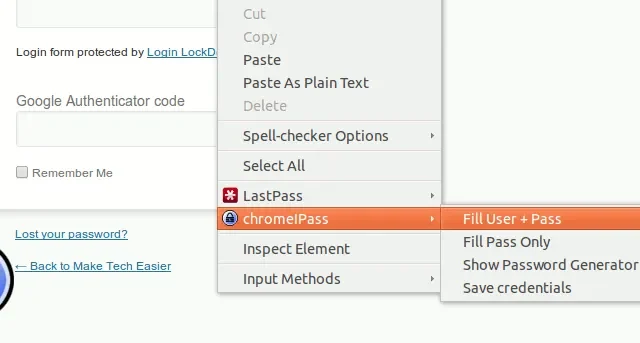
We hebben vaak gezegd dat u voor al uw accounts een ingewikkeld en uniek wachtwoord moet gebruiken. Tenzij je een goed geheugen hebt, zul je ze echter niet allemaal kunnen onthouden. Dat is waar tools zoals wachtwoordmanagers van pas komen. KeePass is een zeer handige en nuttige desktop-wachtwoordbeheerder waarmee u al uw wachtwoorden kunt vastleggen en op een veilige plaats kunt opslaan. Het enige lastige eraan is dat je altijd naar deze app moet overschakelen, het wachtwoord moet zoeken en kopiëren voordat je het in het inlogformulier kunt plakken. In dit artikel laten we u zien hoe u KeePassXC en KeePass 2 kunt integreren met Chrome en Firefox in Ubuntu.
KeePassXC instellen met Chrome of Firefox
1. Installeer het KeePassXC binaire bestand op uw machine met behulp van de Snap-pakketbeheerder.
sudo snap install keepassxc
2. Open KeePassXC en zorg ervoor dat het een databasebestand bevat met minimaal één wachtwoordrecord erin.
3. Klik op de knop ‘Extra’ in de menubalk van KeePassXC en klik vervolgens op ‘Instellingen’.
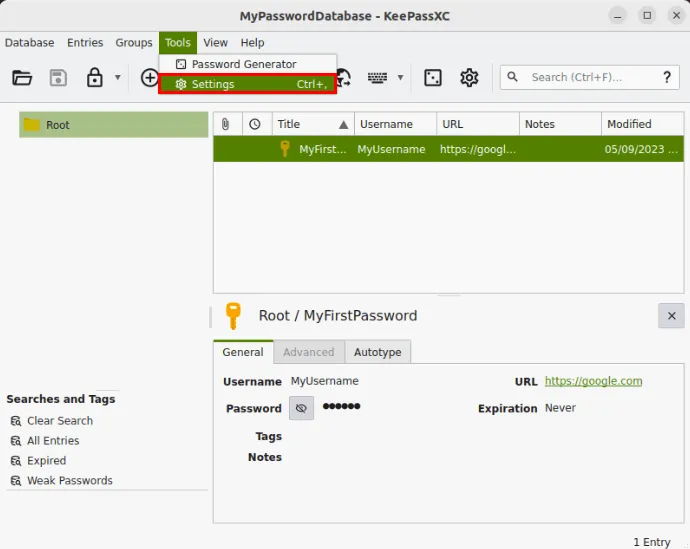
4. Selecteer de categorie “Browserintegratie” in de linkerbalk van het venster. Vink het selectievakje “Browserintegratie inschakelen” aan en klik vervolgens op de KeePassXC-adreslink onder het tabblad “Algemeen”.
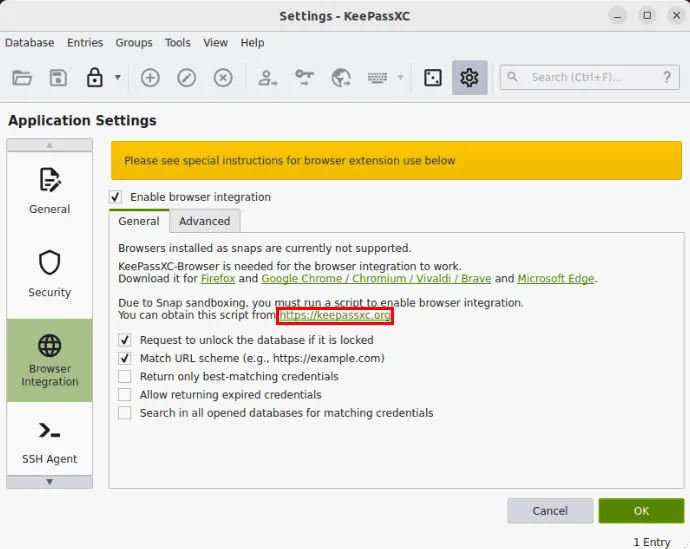
5. Blader naar beneden op de KeePassXC Downloads-pagina en klik vervolgens met de rechtermuisknop op de link “KeePassXC-Browser Helper Script” en selecteer “Link opslaan als …”
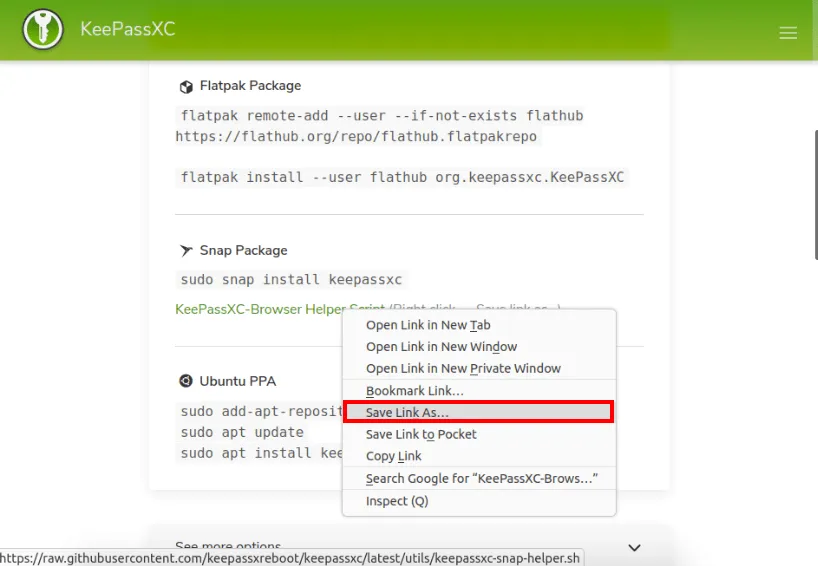
6. Download en installeer de KeePassXC-Browser- extensie voor uw browser.
7. Open een nieuw terminalvenster en gebruik vervolgens de volgende opdracht om het Helperscript uit te voeren:
bash ~/Downloads/keepassxc-snap-helper.sh
Hierdoor wordt een terminalprompt geopend met een lijst met browsers die compatibel zijn met KeePassXC. Selecteer de browser die u wilt koppelen en druk vervolgens op Enter.
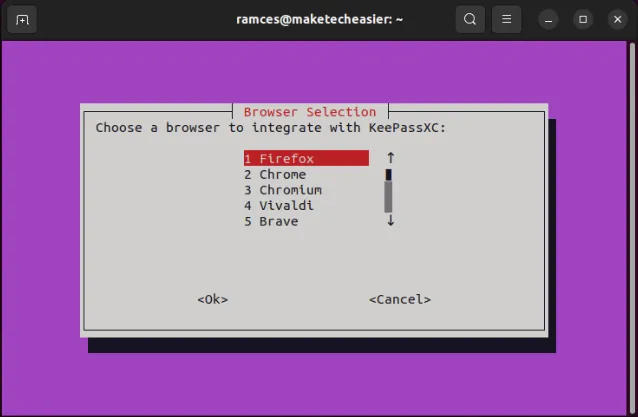
8. Start uw browser opnieuw en open de KeePassXC-Browser-extensie vanuit het extensiemenu van uw browser.
9. Klik op “Verbinden”, geef een unieke naam op voor uw browsersessie.
10. Test of de KeePassXC-integratie werkt door met de rechtermuisknop op een tekstvak te klikken.
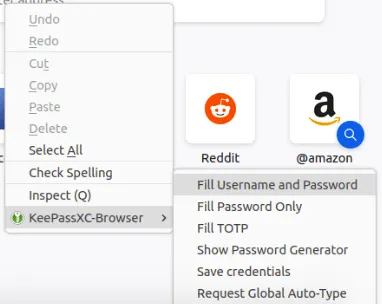
KeePass 2 instellen met Chrome of Firefox
Naast KeePassXC kunt u ook de originele KeePass 2-wachtwoordbeheerder met uw webbrowser integreren. Het is echter belangrijk op te merken dat deze versie van KeePass momenteel met geen enkele webbrowser uit de Snap Store werkt.
1. Installeer KeePass 2 in Ubuntu.
sudo apt install keepass2 mono-complete
Merk op dat de mono-completemodule noodzakelijk is voor de browserintegratie en dat deze een heleboel monobibliotheken zal installeren.
2. Open KeePass 2 en zorg ervoor dat uw databasebestand geopend is en op de achtergrond actief is.
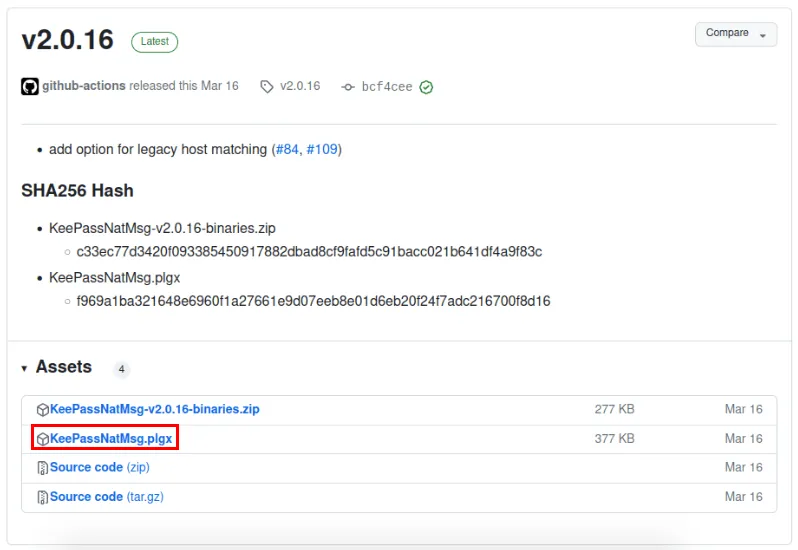
4. Open een terminal. We moeten het bestand “KeePassNatMsg.plgx” naar de KeePass2-plug-insmap kopiëren.
sudo mv ~/Downloads/KeePassNatMsg.plgx /usr/lib/keepass2/Plugins/
Open vervolgens uw Keepass 2. Als u “KeePassNatMsg Options” ziet onder het menu Extra, werkt de plug-in.
5. Installeer de KeePassXC-Browser-extensie voor Firefox of Chrome. Start de browser indien nodig opnieuw.
6. Open na het opnieuw opstarten de extensie vanuit het extensiemenu van uw browser en klik vervolgens op ‘Opslaan’. Hierdoor wordt een coderingssleutel gegenereerd die wordt opgeslagen in uw KeePass 2-database.
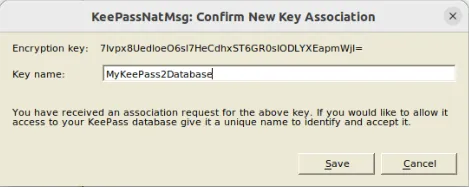
Eenmaal verbonden, vindt u in het contextmenu een optie waarmee u de gebruikersnaam en het wachtwoord automatisch kunt invullen.
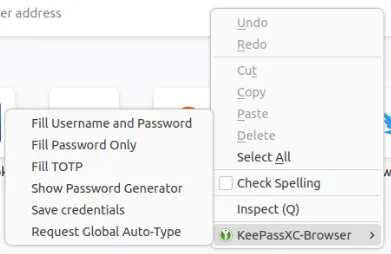
Dat is het. Uw Keepass is nu geïntegreerd met Chrome en/of Firefox.
Veel Gestelde Vragen
Wat zijn de voordelen van het integreren van KeePass in een browser?
Het voordeel van de integratie van KeePass in uw browser is dat u ervoor kunt zorgen dat uw aanmeldingsformulier automatisch wordt ingevuld telkens wanneer u een website bezoekt. Het bespaart u de moeite om heen en weer te schakelen tussen de browser en de wachtwoordbeheerder.
Is KeePass niet alleen beschikbaar voor Windows?
KeePass is voornamelijk voor Windows en maakt gebruik van de . NET-framework dat moeilijk in te stellen is in andere besturingssystemen. In Linux is er een port over van de KeePass 2 die je kunt installeren. Het maakt echter gebruik van monobibliotheken waar veel mensen afkeurend naar zullen kijken.
Als u niet een heleboel monobibliotheken op uw computer wilt installeren, kunt u in plaats daarvan KeePassXC uitproberen.
Afbeelding tegoed: Sasun Bughdaryan via Unsplash . Alle wijzigingen en screenshots door Ramces Red.



Geef een reactie